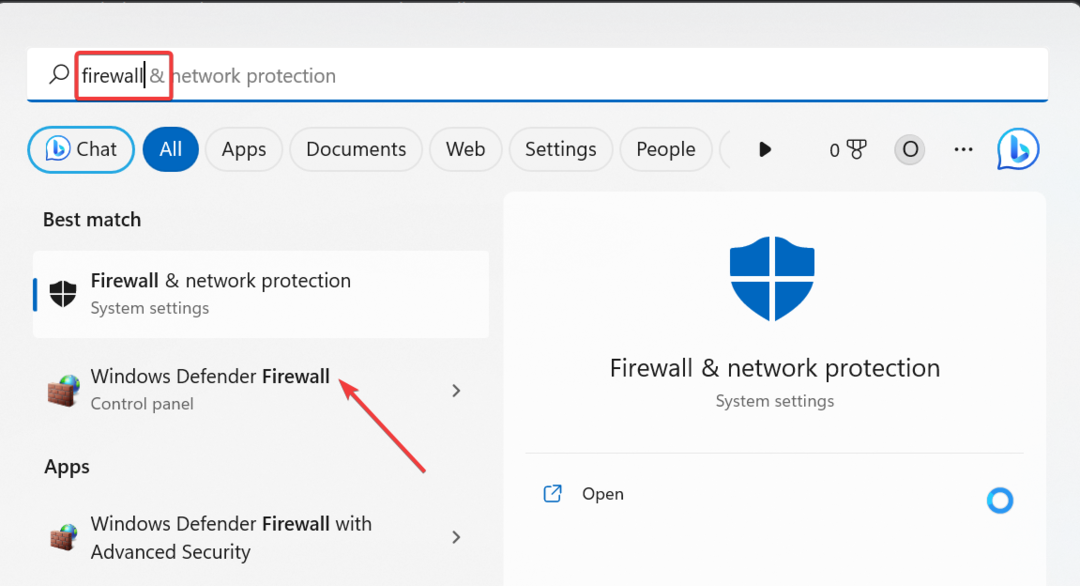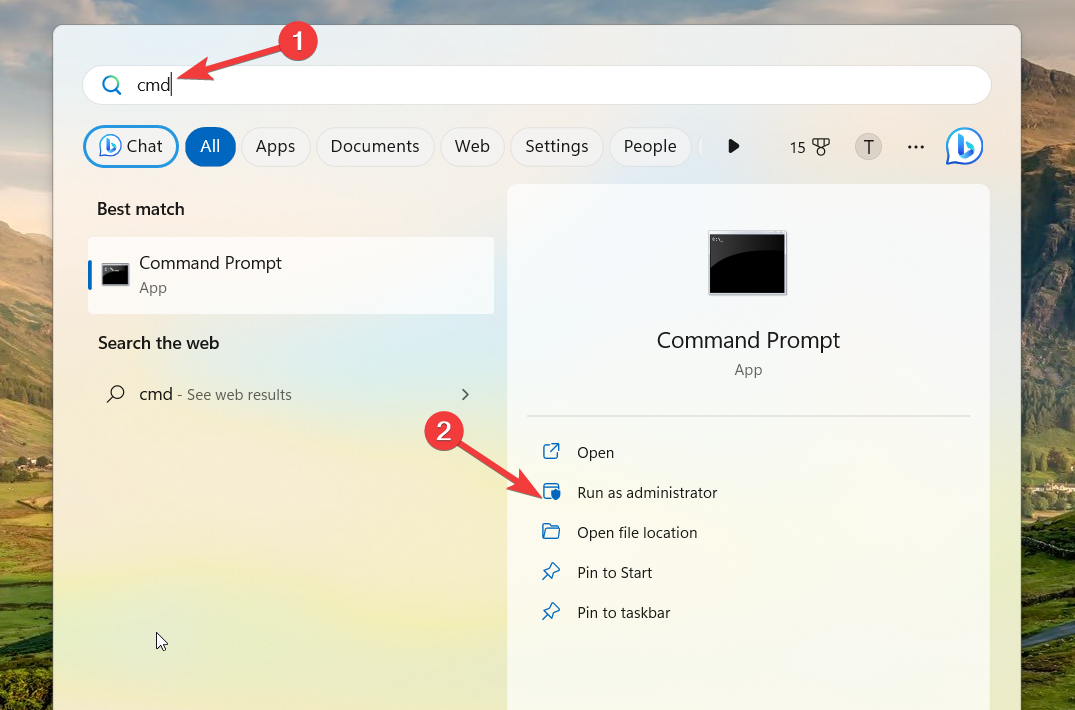Это программное обеспечение будет поддерживать ваши драйверы в рабочем состоянии, тем самым защищая вас от распространенных компьютерных ошибок и сбоев оборудования. Проверьте все свои драйверы сейчас за 3 простых шага:
- Скачать DriverFix (проверенный файл загрузки).
- Нажмите Начать сканирование найти все проблемные драйверы.
- Нажмите Обновите драйверы чтобы получить новые версии и избежать сбоев в работе системы.
- DriverFix был загружен 0 читатели в этом месяце.
Windows Server - это серия серверных платформ Microsoft, более специально предназначенная для сетевых серверов. ОС Windows Server редко не загружается, но некоторым пользователям все же может потребоваться восстановить платформу Windows Server, которая не загружается.
Пользователи могут сделать это с помощью Windows Server установочный DVD-диск или USB-накопитель с утилитами для устранения неполадок.
Восстановите Windows Server с помощью установочного диска
1. Исправьте Windows Server через командную строку
- Пользователи могут попробовать исправить Windows Server с помощью Командная строка коммунальные услуги. Для этого вставьте установочный DVD-диск Windows Server, чтобы загрузиться с него.
- Откроется окно установки Windows Server. нажмите Следующий кнопку в этом окне.
- Затем нажмите Почини свой компьютер в нижнем левом углу окна установки Windows.
- Выберите параметр «Устранение неполадок».
- Затем выберите Командная строка возможность открыть окно подсказки.
- Сначала введите «DISM.exe / Online / Cleanup-image / Restorehealth» в строке приглашения и нажмите клавишу возврата.
- Введите «sfc / scannow» и нажмите Return, чтобы запустить Проверка системных файлов сканирование для исправления поврежденных файлов. Это может занять 30 минут или больше.

- Чтобы исправить загрузочную запись системы, введите следующие команды в строке отдельно:
bootrec / fixmbrbootrec / fixbootbootrec / rebuildbcd
- После этого перезагрузите компьютер или ноутбук.
2. Восстановить образ системы
- Пользователи также могут восстанавливать образы системы, если они сохранили резервные копии образов системы с помощью утилиты Windows Server Backup. Вставьте установочный DVD-диск Windows Server, чтобы открыть окно, показанное на снимке экрана ниже.

- Щелкните значок Следующий кнопку, а затем выберите Почини свой компьютер вариант.

- Выбирать Устранение неполадок в меню Выберите параметр.
- Выберите Восстановление образа системы полезность.
- Выберите целевую платформу Windows Server. Откроется окно «Повторное изображение вашего компьютера».
- Выберите Используйте последний доступный образ системы возможность восстановить самый последний образ системы.
- нажмите Следующий кнопка.
- Затем пользователи могут выбрать Форматирование и переразбивка возможность переформатировать жесткие диски в соответствии с макетом образа системы. Однако пользователям действительно нужно выбирать это только в том случае, если они заменили жесткий диск сервера.
- Щелкните значок Следующий кнопка.
- нажмите Заканчивать кнопку, а затем выберите да возможность подтвердить.
- После восстановления образа Windows Server извлеките установочный DVD-диск Windows и перезапустите.
Вот как пользователи могут исправить платформы Windows Server с помощью установочного DVD-диска Windows Server. Сначала попробуйте исправить Windows Server с помощью команд SFC и bootrec; а затем восстановите образ системы, если утилиты командной строки не помогают.
СВЯЗАННЫЕ СТАТЬИ ДЛЯ ПРОВЕРКИ:
- ИСПРАВЛЕНИЕ: Windows Server не обновляется, потому что загрузка зависает
- Windows Server не может смонтировать файлы ISO: вот как это исправить